
해당글은 ORACLE기준으로 작성되어 있다. 단순히 오름차순 내림차순 정렬로 간단한 ORDER BY만 사용하다가 다양하게 사용할 수 있다는 것을 알고 간단하게 정리해볼까 한다. ORDER BY절 설명 ORDER BY 절은 데이터를 원하는 순서로 정렬할 때 사용된다. 정렬할 컬럼을 지정하며, 오름차순(ASC) 또는 내림차순(DESC)을 사용하여 정렬 순서를 지정할 수 있으며, DECODE나 CASE WHEN 같은 함수를 함께 사용할 수 있다. 오름차순 정렬 (ASC) - 작은 값에서 큰 값으로 정렬 오름차순은 ORDER BY의 기본값이므로 컬럼명 뒤에 ASC를 생략해도 된다. SELECT USER_ID , USER_NAME , USER_LEVEL FROM USER ORDER BY USER_LEVEL ASC..

큰 프로젝트를 실행할 때 버벅 거리거나 중간에 튕김 현상을 겪어봤을 것이다. 그럴 때 메모리를 늘려 해당 현상을 해결하는 법을 작성하려고 한다. 매우 간단하니 위와 같은 어려움을 겪고 있다면 이 게시물을 통해 해결하기 바란다. Heap Size 확인하는 법 먼저 heap size를 확인 하는 법을 알아보자 위 그림처럼 Window > Preferences > General > Show heap status을 체크한다. 이클립스 하단에서 현재 사용하고있는 Heap Size를 확일할 수 있다. 이클립스 아이콘 오른쪽 마우스 클릭 > 파일 위치 열기(I) 클릭 이클립스 폴더에서 eclipse.ini 파일을 아래와 같이 편집하면 된다. Xms256m은 Heap 영역의 시작 크기를 나타내며, Xmx2048m은 H..
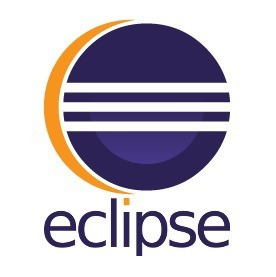
살짝만 검색해 봐도 많은 분들이 이클립스 단축키들을 잘 정리해 놓았지만... 너무 양도 많고 내가 개인적으로 자주 사용하는 단축키들만 보고 싶어서 내가 보려고 이클립스 단축키를 정리하려고 한다. 우선 eclipse의 단축키들은 기본적으로 아래 그림과 같이 Window > Preferences > General > Keys 에서 확인할 수 있다. 자주 사용하는 단축키 목록 1. Ctrl + Shift + F : 소스코드 자동 정렬 - Source beautify (들여 쓰기 등등) 2. Ctrl + K : 선택한 단어 다음 찾기 - 위에서 아래로 찾는다. (가장 자주 사용하는 단축키 ) 3. Ctrl + Shift + K : 선택한 단어 이전찾기 - 아래에서 위로 찾는다. (가장 자주 사용하는 단축키) 4..
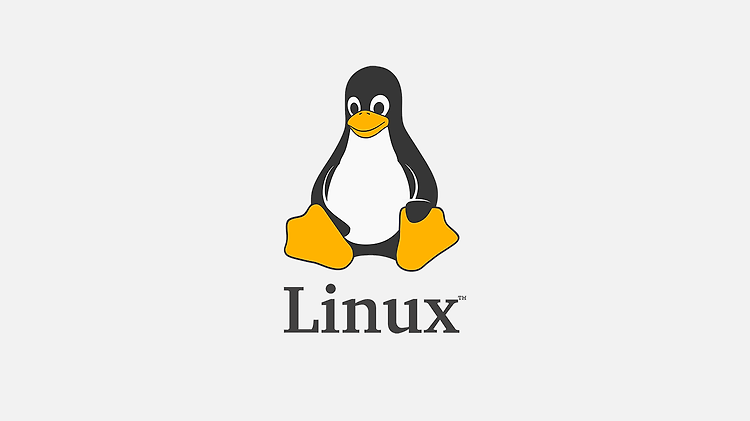
앞선 게시물인 cd명령어를 사용할 때 자주 사용하는 ls, ll, pwd 명령어를 한 번에 정리해보려고 한다. 자료도 찾아보고 정리하는데 간단하게 생각했던 것들이 생각보다 복잡해서 놀랐다. 주로 사용하고 개인적으로 자주 쓰는 것만 추려서 정리하려고 하니 자세한 내용은 아래 링크에서 확인해 보는 것도 좋을 것 같다. 개인적으로 정리하면서 가장 충격이었던 것은 ll명령어는 단독명령어가 아닌 ls -l의 alias였다는 것이다. ls 명령어 ls명령어는 list의 줄임말로 현재 위치나 특정 경로의 디렉토리 내용의 리스트를 출력하는 명령어로 cd와 마찬가지로 정말많이 사용하는 기본명령어다. ls 명령어 사용법 ls [옵션] [파일명 또는 디렉토리명] ls app_log_20230405.log 위와 같이 사용할 ..

이번에 작성할 것은 폴더 디렉토리를 이동하는 명령어인 cd명령어다. 다를 보통 리눅스 명령어를 접하면서 가장 먼저 접하게 되는 명령어 일 것이다. 너무 기본이라고 생각해서 그냥 넘어갔었으나, 간단하게나마 정확히 정리하고자 한다. cd 명령어 cd 명령어는 change directory의 줄임말로 현재 위치한 작업위치에서 다른 위치 즉 다른 디렉토리로 이동하는 명령어다. cd 명령어 사용법 cd [디렉토리 절대경로] cd /home/Hero/app/logs -> 절대경로 사용 cd [디렉토리 상대경로] cd ./app/log -> 현재 위치가 /home/Hero일 때 cd ..: 상위 디렉토리로 이동 cd . : 현재 위치한 디렉토리로 이동 cd - : 이전에 위치했던 디렉토리로 이동 cd / : ROOT..

앞서 로그 분석을 할 때 사용한 tail와 함께 자주 사용하고, 파일 내용 중 특정 문자열을 찾을 때 주로 사용하는 grep명령어에 대해서 간단하게 정리하려고 한다. 보통 grep으로 error 로그 추출이나 grep 여러개 검색, grep으로 파일생성등을 하기 위해 사용하게 된다. grep 명령어 grep명령어는 파일내의 특정 문자열을 찾을 때 사용하는 명령어다. 단순히 문자만 찾는 명령어가 옵션에 따라 문자열을 포함하거나 비포함, 라인수 등 여러 가지 방법으로 조회할 수 있다. 사용하기 쉽고 자주 사용하기 때문에 기억해 놓으면 좋겠다. grep 명령어 사용법 grep [옵션] "문자열" [파일명] grep -i "ERROR" 2023-04-03.log 위와 같이 사용 할 수 있다. grep 명령어 옵..

업무를 하다 보면 서버 로그를 보거나 분석할 때 리눅스 명령어를 사용해야 하는 경우가 많다. 당연하다고 생각하고 계속 사용하였었는데 까먹거나 헷갈릴 때 계속 찾아서 그냥 정리해 놓을까 해서 글을 작성하게 됐다. tail 명령어 tail 명령어는 파일의 마지막 행을 기준으로 지정한 행까지의 파일 내용 일부를 출력해주는 명령어다. 기본값으로는 마지막 10줄을 출력하며, 주로 tail은 리눅스에서 오류나 파일 로그를 실시간으로 확인할 때 사용한다. tail 명령어 사용법 tail [옵션][파일명] tail app_2023_04_03.log 위와 같이 사용 할 수 있다. tail 명령어 옵션 1. -f : tail을 종료하지 않고 파일의 업데이트 내용을 실시간으로 계속 출력한다. 2. -n : 파일의 마지막줄부..

지난 정리를 이어서 이번에는 Logback의 구조를 상세히 알아보고자 한다. 실습보다는 정의가 많은 챕터라 지루하게 느껴질 수 있지만 간단하게라도 쭉 읽어보길 바란다. 빠르게 실무에 적용하는 것도 중요하지만 기초가 단단한 것이 장기적으로 보았을 때 훨씬 중요하다고 생각한다. 혹시 본 정리내용이 틀리거나 보완해야 하는 점이 있다면 언제든지 댓글로 조언해 주길 바란다.. Logback의 구조 이전 정리에서 언급한것처럼 Logback은 아래 세 가지 모듈로 나뉜다. logback-core logback-classic logback-access logback-core는 다른 두 모듈의 토대를 마련한다. 이후 설명하겠지만 Appender와 Layout인터페이스가 이 모듈에 속한다. logback-classic은 ..

이클립스를 사용하면서 형상관리 프로그램인 SVN이나 Git에 커밋하지 않고 로컬에서 소스를 계속 들고 있어야 하는 경우가 종종 있었고,이전에 작성한 코드를 보고 싶어 그런 기능이 있는지 찾아보았다. 과거 소스와 현재소스가 어느 부분이 달라졌는지 비교할 수 있고 삭제한 파일 또한 복구할 수 있는 방법이 있어 그 방법을 알아보자. 결론적으로는 'Local History"를 사용하면 된다. Local History 창 열기 Project Explorer창에서 history를 보고 싶은 파일을 우클릭하거나, 열려있는 파일 빈 공간을 우클릭하여 메뉴창을 열어준다. Compare With > Local History...을 클릭 하거나 Team > Show Local History을 클릭하여 History창을 열어..

로그출력은 항상 기본으로 세팅되어있어서 업무 하면서 신경 쓰지 않았으나 이전 log4j관련해서 이슈가 있어 지금 우리 회사는 로그관리를 위해 어떤 것을 사용하고 있나 알아보았었고 logback을 사용하고 있었다. 그때는 그렇구나 하고 넘어갔었는데 이번에 직장동료의 console창에 로그가 출력되지 않는 것을 도와주면서 이번 기회에 로그관리에 대해서 제대로 공부해보자 라는 생각이 들어 정리해보려고 한다. 이 글을 보고 계신 프로그래머 선배님들이나 미래의 내가 정리한 내용이 잘못되거나 수정이 필요하다고 느낀다면 언제든지 댓글로 알려주면 좋겠다. Logback이 무엇인가? Logback은 Logging Framework이다. 쉽게 말하면 개발자가 로그(기록)를 분석할 수 있게 해주는 라이브러리다. Spring..

Logback 포스팅을 작성 중인데 eclipse에서 maven project 생성하는 방법을 모르는 사람이 있을 수 있으니 정리해 본다. 새로운 workspace를 생성했을 때 좌측 Project Explorer에서 최상단 Create a Maven project를 선택하여 New Maven Project 창을 호출하면 된다. 또는 아래와 같이 File > New > Maven Project를 클릭하여 New Maven Project 창을 호출하면 된다. 사용할 Workspace 경로를 지정하고 Next >버튼 클릭 logback 테스트를 위해 간단하게 maven-archetype-quickstart를 선택했으나, 웹 프로젝트를 생성하려면 maven-archetype-webapp을 선택 후 Next >..
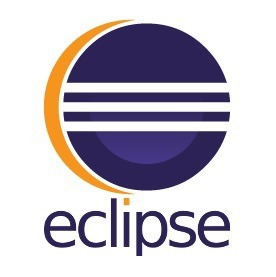
프로그램 공부하면 이전 버전 eclipse를 설치해야 해서 검색해봤는데 너무 옛날 자료들만 나와서 정리해보려고 한다. https://www.eclipse.org/downloads/packages/release Eclipse Packaging Project (EPP) Releases | Eclipse Packages www.eclipse.org 결론적으론 위 링크에 들어가서 원하는 버전 선택 후 다운로드 하면 된다. 아래에는 홈페이지 부터 다운로드 과정까지 기입하도록 하겠다. https://eclipseide.org/ Eclipse IDE | The Eclipse Foundation Maven annotation processor support is built in, and support for sever..

인프런에서 스프링 인문 - 코드로 배우는 스프링 강의를 듣던 중 h2 DB를 설치하는 과정에서 최신 버전인 2.0.2 버전이 아닌 이전 버전을 설치해야 했다. Archive Downloads (h2database.com) Archive Downloads www.h2database.com 위 파란색으로 표시한 Archive Downloads를 통하여 설치 가능하다. Window사용자는 양쪽 어느걸 받든 상관이 없다.